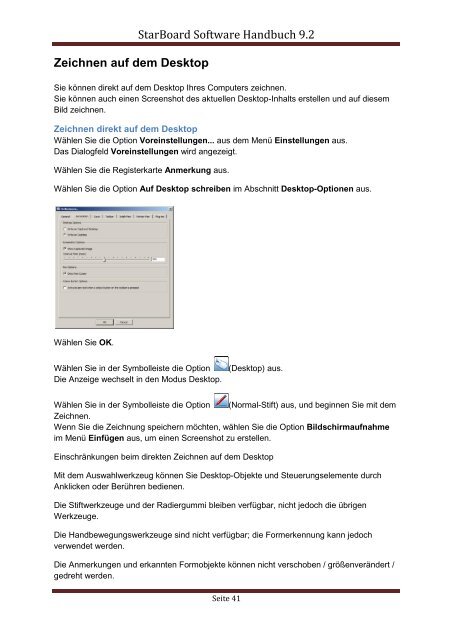StarBoard Software Handbuch 9.2
StarBoard Software Handbuch 9.2 StarBoard Software Handbuch 9.2
StarBoard Software Handbuch 9.2 (Die Diashow durchläuft also eine „Schleife“, weshalb im Falle der ersten Folie bei Auswahl von „Vorherige Seite” die letzte Folie angezeigt wird.) Es wird empfohlen, PowerPoint vor Verwenden dieser Funktion in StarBoard Software zu beenden. PowerPoint-Präsentationen mit Makros werden nicht unterstützt. PowerPoint-Präsentationen mit eingebetteten Animationen werden nicht unterstützt. Zeitgesteuerte Seitenübergänge werden nicht unterstützt. StarBoard zeigt PowerPoint-Präsentationen nur im Vollbildmodus an. Seite 40
Zeichnen auf dem Desktop StarBoard Software Handbuch 9.2 Sie können direkt auf dem Desktop Ihres Computers zeichnen. Sie können auch einen Screenshot des aktuellen Desktop-Inhalts erstellen und auf diesem Bild zeichnen. Zeichnen direkt auf dem Desktop Wählen Sie die Option Voreinstellungen... aus dem Menü Einstellungen aus. Das Dialogfeld Voreinstellungen wird angezeigt. Wählen Sie die Registerkarte Anmerkung aus. Wählen Sie die Option Auf Desktop schreiben im Abschnitt Desktop-Optionen aus. Wählen Sie OK. Wählen Sie in der Symbolleiste die Option (Desktop) aus. Die Anzeige wechselt in den Modus Desktop. Wählen Sie in der Symbolleiste die Option (Normal-Stift) aus, und beginnen Sie mit dem Zeichnen. Wenn Sie die Zeichnung speichern möchten, wählen Sie die Option Bildschirmaufnahme im Menü Einfügen aus, um einen Screenshot zu erstellen. Einschränkungen beim direkten Zeichnen auf dem Desktop Mit dem Auswahlwerkzeug können Sie Desktop-Objekte und Steuerungselemente durch Anklicken oder Berühren bedienen. Die Stiftwerkzeuge und der Radiergummi bleiben verfügbar, nicht jedoch die übrigen Werkzeuge. Die Handbewegungswerkzeuge sind nicht verfügbar; die Formerkennung kann jedoch verwendet werden. Die Anmerkungen und erkannten Formobjekte können nicht verschoben / größenverändert / gedreht werden. Seite 41
- Seite 1 und 2: HITACHI STARBOARD SOFTWARE HANDBUCH
- Seite 3 und 4: StarBoard Software Handbuch 9.2 Ver
- Seite 5 und 6: StarBoard Software Handbuch 9.2 Ein
- Seite 7 und 8: Kurzanleitung StarBoard Software Ha
- Seite 9 und 10: Beenden StarBoard Software Handbuch
- Seite 11 und 12: StarBoard Software Handbuch 9.2 Wä
- Seite 13 und 14: Füllwerkzeug StarBoard Software Ha
- Seite 15 und 16: StarBoard Software Handbuch 9.2 Ent
- Seite 17 und 18: StarBoard Software Handbuch 9.2 Leg
- Seite 19 und 20: Suchen von Text StarBoard Software
- Seite 21 und 22: StarBoard Software Handbuch 9.2 Ver
- Seite 23 und 24: StarBoard Software Handbuch 9.2 Wen
- Seite 25 und 26: StarBoard Software Handbuch 9.2 Obj
- Seite 27 und 28: StarBoard Software Handbuch 9.2 Klo
- Seite 29 und 30: StarBoard Software Handbuch 9.2 Öf
- Seite 31 und 32: StarBoard Software Handbuch 9.2 Ver
- Seite 33 und 34: StarBoard Software Handbuch 9.2 Rol
- Seite 35 und 36: StarBoard Software Handbuch 9.2 Sie
- Seite 37 und 38: StarBoard Software Handbuch 9.2 Wä
- Seite 39: StarBoard Software Handbuch 9.2 Pow
- Seite 43 und 44: StarBoard Software Handbuch 9.2 Ver
- Seite 45 und 46: StarBoard Software Handbuch 9.2 Kli
- Seite 47 und 48: StarBoard Software Handbuch 9.2 Dru
- Seite 49 und 50: StarBoard Software Handbuch 9.2 Ver
- Seite 51 und 52: Wählen Sie die Option (Entfernen)
- Seite 53 und 54: Beenden StarBoard Software Handbuch
- Seite 55 und 56: Die Registerkarte Anmerkung StarBoa
- Seite 57 und 58: Die Registerkarte Werkzeugleiste St
- Seite 59 und 60: Die Registerkarte Zeigerstift StarB
- Seite 61 und 62: CambridgeBoard verbunden ist: StarB
- Seite 63 und 64: Doppelklickbereich konfigurieren Ko
- Seite 65 und 66: StarBoard Software Handbuch 9.2 Fun
- Seite 67 und 68: StarBoard Software Handbuch 9.2 Upd
- Seite 69 und 70: Es wird das folgende Dialogfeld ge
- Seite 71 und 72: StarBoard Software Handbuch 9.2 Lin
- Seite 73 und 74: StarBoard Software Handbuch 9.2 Sto
- Seite 75 und 76: StarBoard Software Handbuch 9.2 Vid
- Seite 77 und 78: StarBoard Software Handbuch 9.2 Hin
- Seite 79 und 80: StarBoard Software Handbuch 9.2 Den
- Seite 81 und 82: StarBoard Software Handbuch 9.2 Plu
- Seite 83: StarBoard Software Handbuch 9.2 Ein
Zeichnen auf dem Desktop<br />
<strong>StarBoard</strong> <strong>Software</strong> <strong>Handbuch</strong> <strong>9.2</strong><br />
Sie können direkt auf dem Desktop Ihres Computers zeichnen.<br />
Sie können auch einen Screenshot des aktuellen Desktop-Inhalts erstellen und auf diesem<br />
Bild zeichnen.<br />
Zeichnen direkt auf dem Desktop<br />
Wählen Sie die Option Voreinstellungen... aus dem Menü Einstellungen aus.<br />
Das Dialogfeld Voreinstellungen wird angezeigt.<br />
Wählen Sie die Registerkarte Anmerkung aus.<br />
Wählen Sie die Option Auf Desktop schreiben im Abschnitt Desktop-Optionen aus.<br />
Wählen Sie OK.<br />
Wählen Sie in der Symbolleiste die Option (Desktop) aus.<br />
Die Anzeige wechselt in den Modus Desktop.<br />
Wählen Sie in der Symbolleiste die Option (Normal-Stift) aus, und beginnen Sie mit dem<br />
Zeichnen.<br />
Wenn Sie die Zeichnung speichern möchten, wählen Sie die Option Bildschirmaufnahme<br />
im Menü Einfügen aus, um einen Screenshot zu erstellen.<br />
Einschränkungen beim direkten Zeichnen auf dem Desktop<br />
Mit dem Auswahlwerkzeug können Sie Desktop-Objekte und Steuerungselemente durch<br />
Anklicken oder Berühren bedienen.<br />
Die Stiftwerkzeuge und der Radiergummi bleiben verfügbar, nicht jedoch die übrigen<br />
Werkzeuge.<br />
Die Handbewegungswerkzeuge sind nicht verfügbar; die Formerkennung kann jedoch<br />
verwendet werden.<br />
Die Anmerkungen und erkannten Formobjekte können nicht verschoben / größenverändert /<br />
gedreht werden.<br />
Seite 41